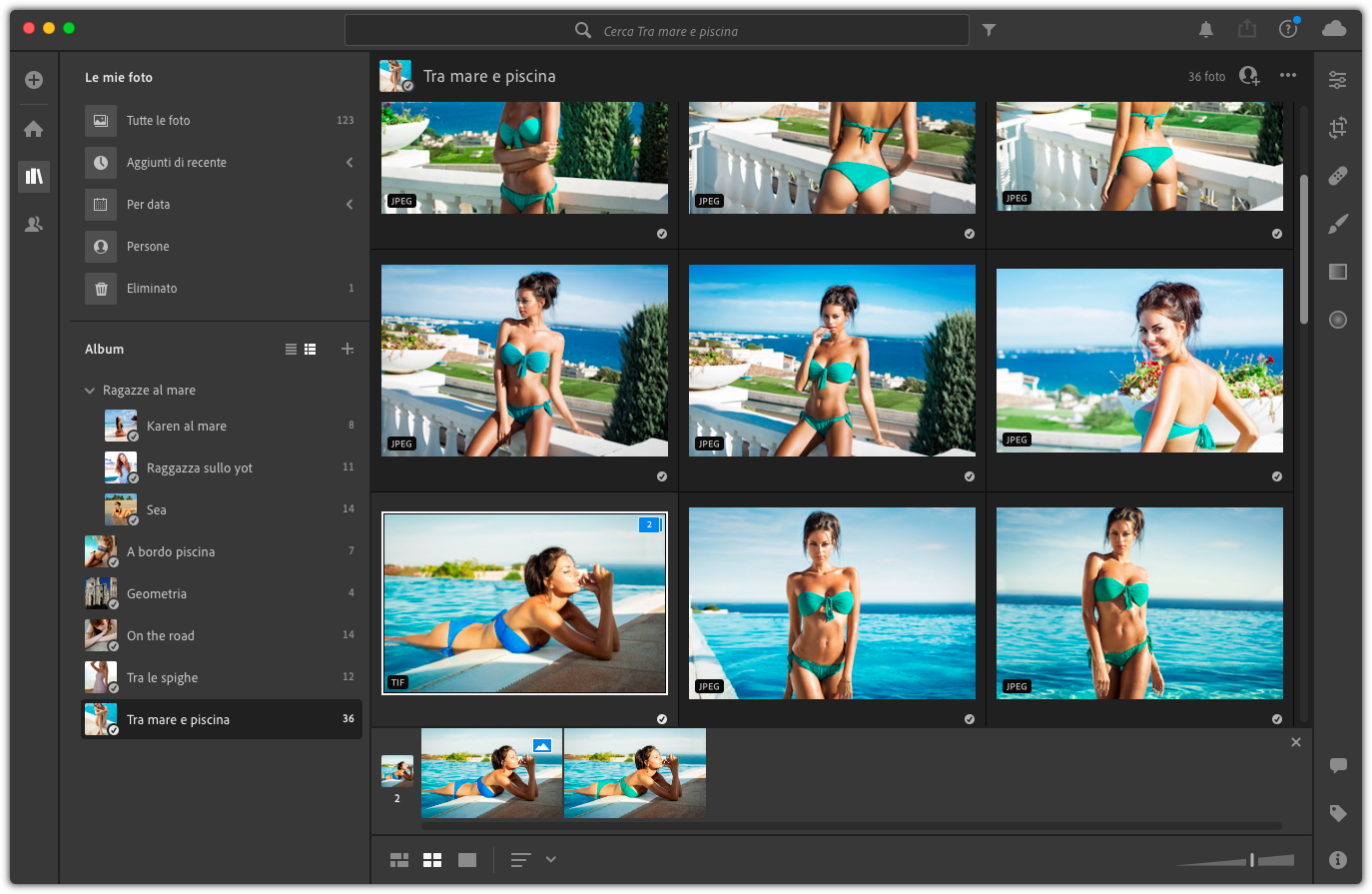Quando si elabora una foto con Lightroom CC e serve fare qualche operazione più complessa, è possibile passare l’immagine a Photoshop CC per proseguire il lavoro in un ambiente che offre strumenti più avanzati.
Dal Lightroom CC a Photoshop CC
Indubbiamente Adobe Lightroom CC è un programma che offre al fotografo tutto quello che gli serve, ma in certi casi potrebbe essere necessario trasferire l’immagine da Lightroom CC a Photoshop CC. È il caso ad esempio di fotoritocchi più sofisticati o per l’applicazione di effetti particolari.
Per prima cosa parliamo dei formati. Lightroom CC è in grado di manipolare diversi formati file, come ad esempio i file Raw delle macchine fotografiche. Questi formati vengono spesso aggiornati in modo da rendere il programma sempre compatibile con le varie marche. Oltre ai file Raw, Lightroom manipola anche i normali JPEG e i file DNG, il negativo digitale di Adobe.
Lightroom CC, qualunque modifica farete in Photoshop, preserverà sempre il file originale, in modo da rimediare a eventuali ripensamenti.
Proviamo ora a mandare una immagine a Photoshop CC, proveremo con un file JPEG, con i file Raw e DNG il funzionamento è il medesimo. Per inviare la vostra foto a Photoshop CC, avrete tre possibilità: andate nel menu File e selezionate Modifica in Photoshop…, oppure tasto desto sopra la foto aperta e selezionate Modifica in Photoshop…, in alternativa fate clic sul menu … seleziona Modifica in Photoshop…. Fatta questa operazione vedrete Photoshop CC aprirsi e caricare la foto inviata da Lightroom CC. Come potete notare dalla figura 1, il formato è TIFF. Questo avviene qualsiasi sia il file di partenza.
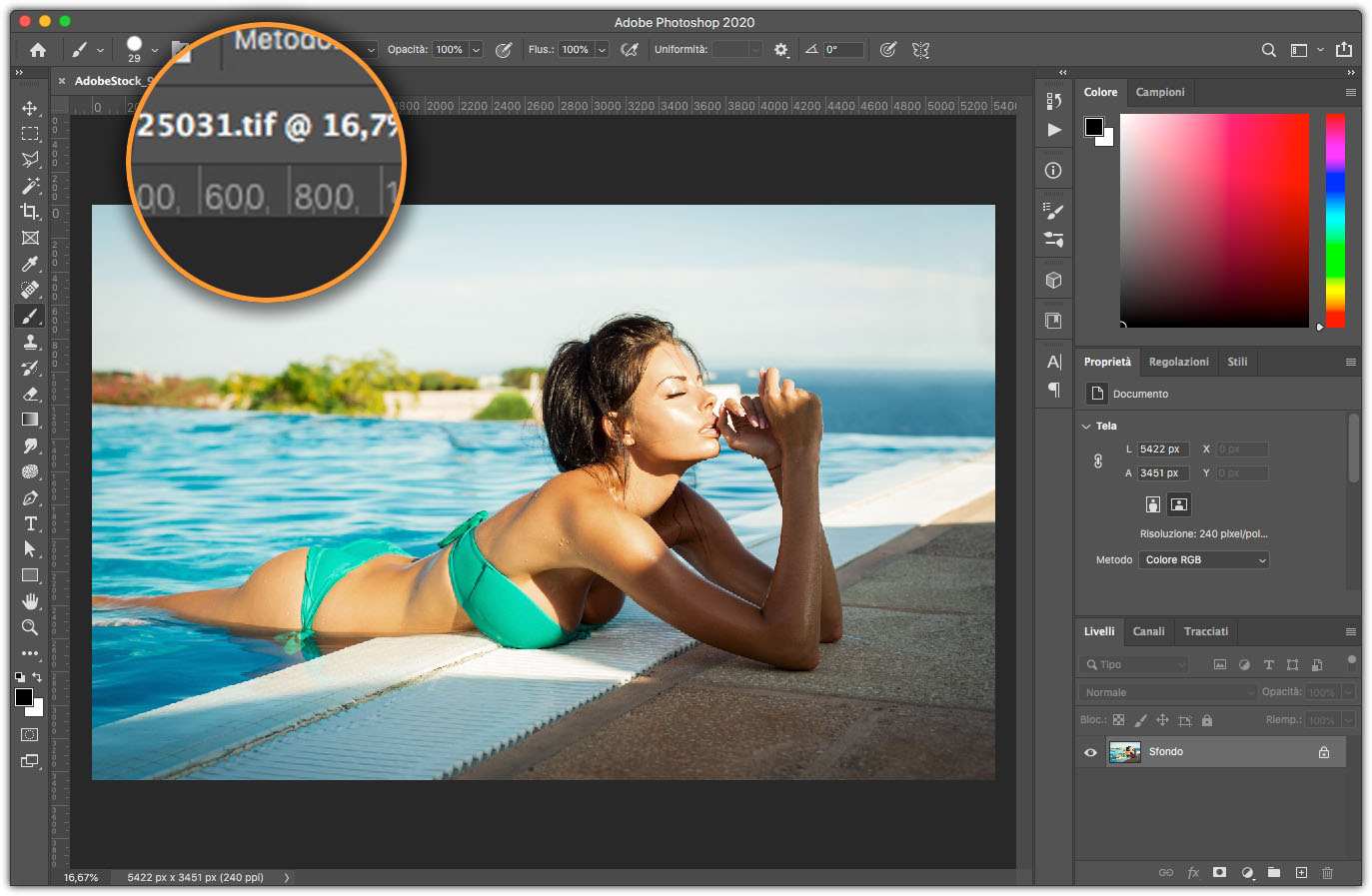
A questo punto, fate le modifiche che volete dentro a Photoshop CC, nel nostro caso, ci siamo semplicemente divertiti a cambiare il colore del costume della modella. Salvate ora il lavoro svolto in Photoshop CC e chiudete pure l’immagine passando nuovamente a Lightroom CC. Cosa succede ora? Come visibile in figura 2, Lightroom CC ha creato una pila, con dentro l’immagine modificata, in formato TIFF, e l’immagine originale.